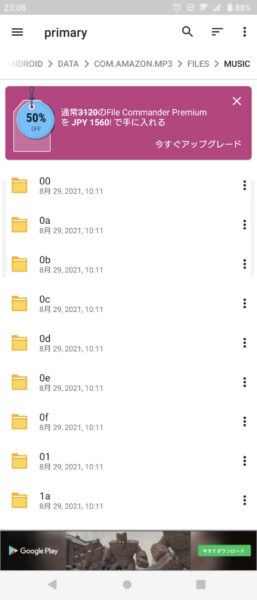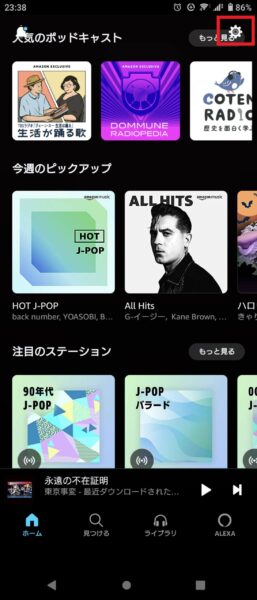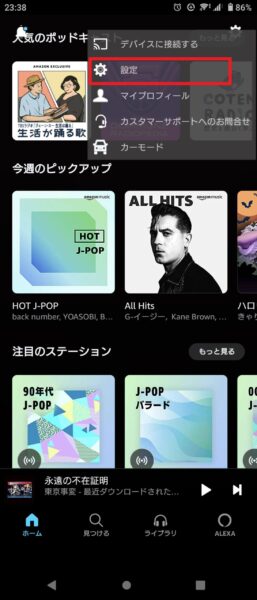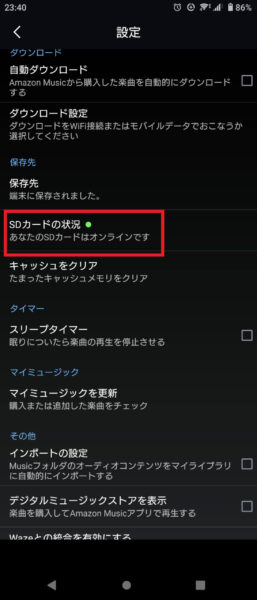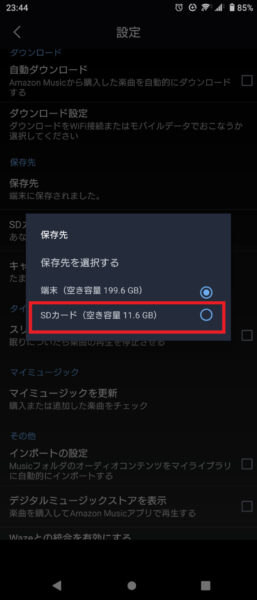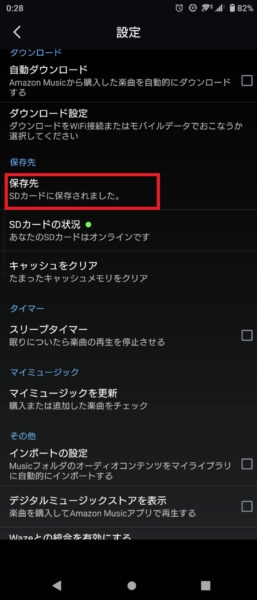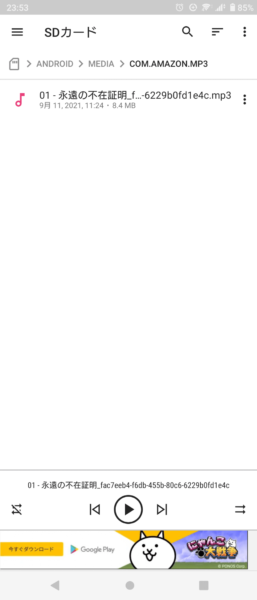「Amazon Musicで購入した曲データはどこに保存されているの?」
「どうやってダウンロードしたらいいかわからない。」
本記事ではこのような疑問を解決します。
どうもこんにちは。Amazon Musicアプリで音楽を楽しんでいるネロです。
音楽配信サービス「Amazon Music Unlimited」では、曲をmp3などのデータであつかうことはできません。ただし購入した曲であればmp3ファイル形式でコピーできます。
そこで本記事では、Amazon Musicの曲をmp3であつかう方法や、購入した曲の保存先とダウンロードしてmp3でコピーする方法を紹介します。mp3で音楽データを移動できればカーナビに取込んだり他のアプリで再生できたりと、音楽を楽しむ幅が広がります。
それではご覧ください。
本記事を書いた人
タップできる目次
Amazon Musicの曲は通常mp3であつかえない
Amazon Musicの曲は通常mp3ファイルでコピーできません。
Amazon Musicはインターネット上の音楽配信サービスです。そのため、ほかの音楽再生アプリやCDプレーヤーでは再生できず、Amazon Musicアプリを使って再生する必要があります。
Amazon Musicの曲データはスマホ内には保存されていない
Amazon Musicの曲データはインターネット上に保存されています。
mazon Musicはインターネット上の音楽配信サービス。インターネットから曲データをダウンロードしながらストリーミング再生します。
音楽データはスマホにないため、mp3ファイルで移動したりほかの端末に移すことはできません。
なお、Amazon Musicの楽曲をコピーできないことは、Amazonのヘルプにも書かれています。
Amazon Music Unlimitedの楽曲は、Amazon Musicアプリからのみアクセスできます。他のアプリやデバイスで使用するために楽曲をエクスポートすることはできません。Amazon Music Unlimitedの楽曲をCDやその他の外部ストレージにコピーすることはできません。
Amazon Musicは年会費・月額料金を払って利用する定額利用のサブスクリプションサービスです。曲を購入してはいない、と考えると自由に音楽データファイルを扱えないのも理解できますよね。
オフライン再生ではスマホに保存されるがコピーできない
Amazon Musicにはオフライン再生という機能が用意されています。オフライン再生ではインターネット接続がない環境でも音楽が再生できるよう、スマホ端末に曲をダウンロードできます。
とはいえ、オフライン再生でダウンロードされた曲はスマホ端末に専用形式で保存されていて、mp3のような音楽データではありません。
Android端末の場合はスマホ内の以下フォルダに保存されています。
Android/data/com.amazon.mp3/files/Music
フォルダ内容はこんなイメージ。
なお、オフライン再生の方法はこちらの記事で詳しく解説していますので、もっと知りたい方はご覧ください。
Amazon Musicではインターネット上の楽曲を端末にダウンロードできます。
あらかじめダウンロードしておけばインターネット接続が無い環境でも音楽を聴けますよ。
Amazon Musicで音楽データファイルを扱うには
Amazon Musicで曲をmp3データを扱えるようにするには、Amazon Musicアプリ上で曲を購入してください。
Amazon Musicのヘルプにも書かれています。
購入済みの楽曲は、ローカルの保存先だけでなく、Windows Media Playerや、iTunesなどに保存することもできます。
ここでは、Amazon Musicで曲を購入しダウンロードする方法を解説します。
Amazon Musicで楽曲を購入する方法
Amazon Musicでは1曲単位で曲を購入できます。
そのため、「ほしい曲がアルバムのなかにある1曲」といときにもピンポイントで購入できます。
なお、Amazon Musicで曲を購入する詳しい手順はこちらの記事にまとめていますのでご覧ください。
Amazon Musicではインターネット上の楽曲を購入することもできます。
購入したら何ができるのか、オフライン再生との違いは何なのか、こちらの記事で詳しく解説しています。
購入した曲をダウンロードするには
購入した曲はAmazon Musicアプリの曲メニューからダウンロードできます。
ただし自由に移動するためには、保存先がSDカードになっていることが条件。
保存先がスマホ端末になっているとダウンロード後に移動できませんので、あらかじめ以下の手順で設定を変更してください。
Amazon Musicで購入した曲の保存先
Amazon Musicアプリで曲を購入しSDカードにダウンロードすると、曲データがmp3形式で確認できます。
では具体的なダウンロード先のフォルダを見ていきましょう。
スマホはSDカードで確認できる
ダウンロード前にスマホの保存先設定をSDカードに変更しました。
そのため、ダウンロードした曲はスマホ本体ではなくSDカードに保存されています。
Androidスマホを例にすると以下のフォルダに保存されていますので確認してみてください。
mp3ファイル保存先フォルダの実際の画面イメージも紹介しておきます。
あとはファイラーアプリを使って別のフォルダに移動したり、クラウドストレージに保存したり自由にどうぞ。
google driveなどのクラウドストレージを使えば、パソコンにコピーCDに焼けますしカーナビへ取り込むこともできます。
パソコンはマイミュージックに入る
Amazon Musicで購入した曲をパソコンでダウンロードする方法はこちら。
- パソコンからAmazonサイトにログインし「注文履歴」をクリックします。
Amazonへのログインはこちら - 注文履歴から購入した曲を探し「ミュージックをダウンロード」をクリックしてください。
※注文履歴からのダウンロード回数には上限があるため注意。 - パソコンにmp3データが保存されます。
※保存先はブラウザのダウンロード設定により変わります。既定では「C:\Users\xxxx\Downloads」や「マイミュージックフォルダ」。
パソコンでのダウンロード方法は、以下のamazonヘルプでも紹介されています。
ファイルは通常、ブラウザのデフォルトの「ダウンロード」フォルダに保存されます。ダウンロードした楽曲は、コンピュータ上の任意の場所に移動できます(例: 「マイミュージック」または「ミュージック」など)
保存先から音楽ファイルを移動する方法
Amazon Musicアプリでダウンロードした音楽データ(mp3ファイル)はAmazon Musicアプリでは移動できません。
以下で紹介する別の方法を使って移動してください。
スマホはファイラーを使う
スマホで内部やSDカードのファイルを操作するにはファイラーアプリを使います。
ファイラーとはパソコンのフォルダのようにスマホ内部のファイルを扱えるアプリ。見た目もWindowsパソコンのイメージと似ていますね。
Androidスマホなら標準で「File Commander」や「ファイル」アプリが入っています。
ファイラーアプリは有料のものから無料で使えるものまで揃っていますが、単純なファイル操作なら無料のアプリで十分です。
お手元のスマホにファイラーアプリが入っていない場合は、Google PlayストアやAppleストアからダウンロードしてください。
パソコンはフォルダ内のファイルを移動
パソコンでダウンロードした音楽データはマイミュージックフォルダなどに保存されています。
いつも通りパソコンでマイミュージックフォルダを開けばmp3ファイルが入っているはず。
あとは通常の操作でmp3ファイルを移動してください。
まとめ:Amazon Musicの曲は正しく購入しよう
音楽配信サービスに限らず、購入していない曲を自由に扱えないのはある意味当たり前のこと。
Amazon Musicなどのサブスクリプションサービスで定額制の音楽を楽しんでいると、つい曲を購入してはいないことを忘れがちです。
アプリ外で曲を楽しむには、楽曲を正しく購入するようにしましょう。購入した曲はもちろん個人で楽しむ範囲で使用してください。
音楽データを扱えれば楽しみ方の幅が広がります。ぜひいろんな方法でAmazon Musicを楽しんでください。
それでは。
アレクサとの相性No.1!『Amazon Music Unlimited』
Amazonセール情報はこちら
fa-rocketNew:Amazon【7/11(金)~7/14(月)】アマゾンプライムデー!先行セールは7/8(火)から開催中。詳しくはこちら▶
fa-rocketNew:Amazon【7/14(月)まで最大80%OFF】Kindle本(電子書籍)プライムデーセールはこちら▶

.jpg)